Pubblicato un rapido aggiornamento per Console Service Tool (C.S.T), uno strumento ancora in fase di sviluppo, progettato per assistere gli utenti nella diagnosi e nella manutenzione delle console di gioco.
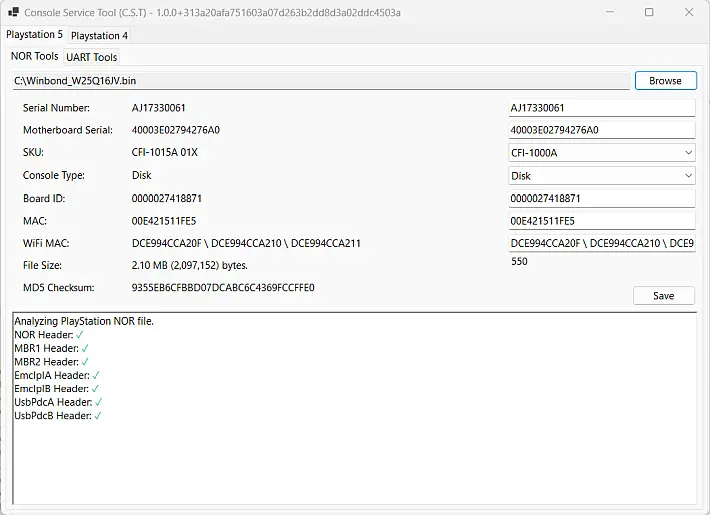
Il tool, che mira a consolidare vari strumenti di diagnostica e assistenza in una singola piattaforma, si concentra principalmente sulle console PlayStation (PS3, PS4, PS5) e Nintendo Switch.
Il programma include al suo interno una versione aggiornata di “PS5 NOR Patching” che aggiunge funzionalità di patching (non utilizzarlo se non si è sicuri delle proprie azioni).
Le patch includono il numero seriale, il seriale della scheda madre, il tipo di console (Disco o Digitale), l’ID della scheda e l’indirizzo MAC. Tuttavia, l’efficacia di queste patch su PS5 non è stata testata direttamente dallo sviluppatore.
Questa nuova versione si rivolge principalmente alla verifica del corretto funzionamento dell’aggiornamento automatico.
Se non si desidera utilizzare un programma di installazione o gli aggiornamenti automatici, è possibile scaricare una versione specifica estrarla in una posizione desiderata e avviare l’applicazione come al solito.
Sostituita inoltre la versione seguendo SemVer (Semantic Versioning).
FAQ (Domande Frequenti)
Domanda: Posso utilizzare questo strumento per leggere i codici UART da una PS5?
Risposta: Sì! Scarica ed esegui lo strumento, seleziona la scheda Playstation 5 > UART Tools and Operation Read Codes. Devi essere connesso tramite UART per leggere i codici dalla PS5.
Domanda: Continuo a ricevere “Operazione Annullata”, sai perché?
Risposta: Risposta breve, se tutto è correttamente collegato, potresti avere un southbridge morto poiché il southbridge è necessario affinché UART funzioni.
Risposta lunga: Controlla la risoluzione dei problemi.
Risoluzione dei Problemi
- Operation Cancelled: Ciò può avvenire perché l’utente ha annullato l’operazione o perché si è verificato un timeout in attesa di una risposta dalla console.
- Verificare di avere un dispositivo TTL, CH341 o simile e che i driver corretti siano stati installati. Se i driver sono stati installati, assicuratevi che non siano in attesa di un riavvio. Se non si è sicuri, riavviare il computer.
- Andare su Gestione Dispositivi -> avviare devmgmt. Controllare sotto Porte Seriali e verificare che sia elencata una porta seriale. Scollegare il dispositivo TTL/CH341 e verificare se scompare. Se scompare, ricollegare il dispositivo e controllare a quale porta COM è assegnata.
- Verificare che i connettori TX, RX e GND siano saldamente collegati alla console.
- Controllare che la console sia collegata a una presa a muro alimentata. La PS5 non deve essere accesa, ma deve avere alimentazione.
- Cliccare su “Lettura Codici”. Se si ottiene ancora “Operazione Annullata”, provare a scambiare i cavi TX e RX.
- Se si continua a ottenere “Operazione Annullata”, passare il software alla modalità “Monitor” e connettersi. Questa modalità ascolterà qualsiasi cosa dica la PS5. Scollegare la PS5 e attendere 5 secondi. Ricollegare l’alimentazione alla PS5 e verificare che la PS5 abbia inviato un segnale al software. Se non si vede ancora nulla dalla PS5 e si sono scambiati i cavi TX e RX, provare a riportarli nella posizione originale e ripetere i passaggi. Se non si riceve ancora risposta dalla console, provare con una console conosciuta e funzionante per escludere problemi hardware/software. Se funziona, la console che non ha risposto ha un southbridge morto.
Supporto
Il software gratuito non rappresenta la soluzione adatta se si necessità di un immediato supporto e per codici aggiornati. Questo tipo di software ha la semplice funzione di leggere i codici, simile a un lettore OBDII per le auto.
I codici disponibili provengono da fonti come https://www.psdevwiki.com/ps5/history/Southbridge_Error_Codes e da dump privati su pastebin.
È compito della comunità aggiungere, aggiornare o rimuovere le informazioni sui codici. La console stessa mostra il codice di errore, quindi spetta agli utenti finali comprendere il significato e mantenere l’elenco aggiornato.
Per coloro che non possono attendere la comunità, è consigliabile esaminare il software di BwE o Andy_maN, che sono software a pagamento con supporto incluso.
- BwE – PS5 Code Reader – https://github.com/BetterWayElectronics/ps5-code-reader
- BwE – PS5 Nor Tools – https://github.com/BetterWayElectronics/ps5-nor-tool
- Andy_maN – https://github.com/andy-man/ps5-wee-tools
- RustyRaindeer – https://github.com/RustyRaindeer per funzionalità aggiuntive e per avermi dato alcune idee.
Changelog v1.0.3
- Aggiunto un programma di installazione utilizzando Squirrel per mantenere l’applicazione aggiornata.
- Cambiata la versione seguendo SemVer (Semantic Versioning).
Changelog v1.0.4
- Questo è solo un aggiornamento per verificare che l’aggiornamento automatico funzioni correttamente. Se non si desidera utilizzare un programma di installazione o avere gli aggiornamenti automatici, è possibile scaricare
ConsoleServiceTool_v1.0.4.7z, estrarlo in una posizione a piacere e eseguire l’applicazione come di consueto.
Download: Console Service Tool (C.S.T) v1.0.3-full (nupkg)
Download: Console Service Tool (C.S.T) v1.0.4-delta (nupkg)
Download: Console Service Tool (C.S.T) v1.0.4-full (nupkg)
Download: Setup Console Service Tool v1.0.4 (exe)
Download: Source code Console Service Tool (C.S.T) v1.0.4
Fonte: github.com


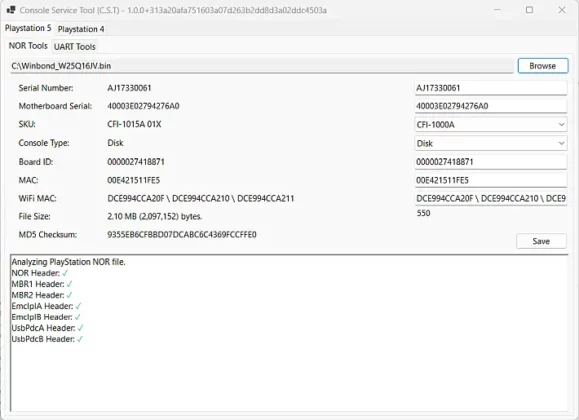
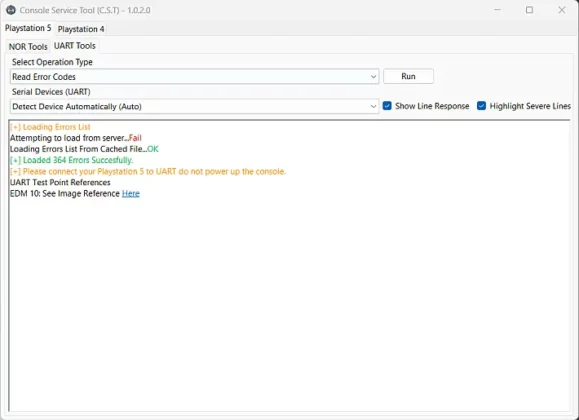
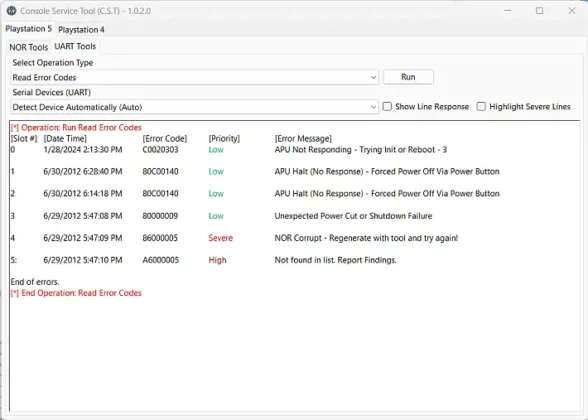
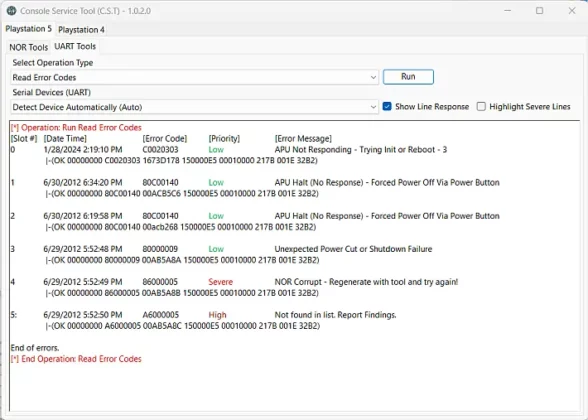
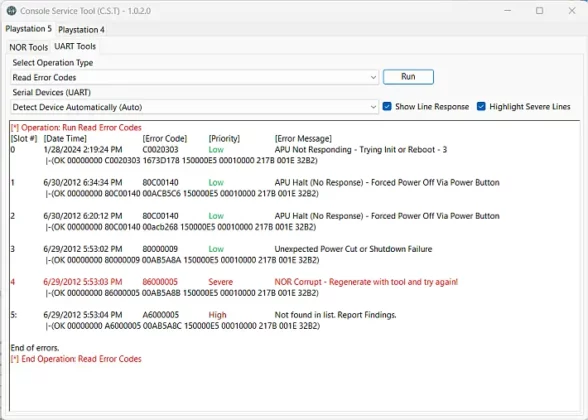
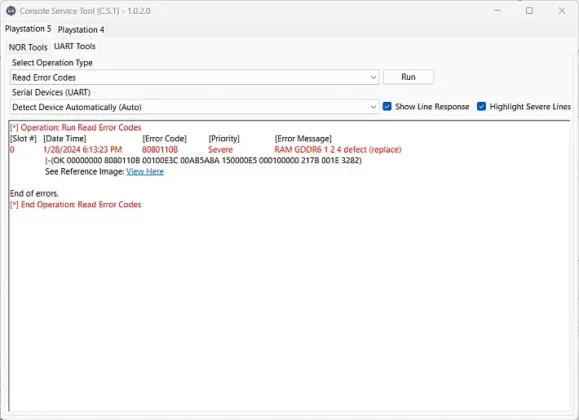

![[Scena PS3] Pubblicata la dodicesima beta del Custom Firmware Evilnat 4.91.2 PEX ora con gli ultimi emulatori PS1 e PS2](https://www.biteyourconsole.net/wp-content/uploads/Evilnat-3-238x178.webp)
![[Scena Switch] Rilasciato sys-con v0.6.5 ora compatibile con il firmware 19.0.0 della console Switch](https://www.biteyourconsole.net/wp-content/uploads/Syscon-1.jpg)

![[Scena PS3] Pubblicata la dodicesima beta del Custom Firmware Evilnat 4.91.2 PEX ora con gli ultimi emulatori PS1 e PS2](https://www.biteyourconsole.net/wp-content/uploads/Evilnat-3-100x75.webp)

![[Scena Xbox 360] Rilasciato J-Runner with Extras v3.3.0 r2](https://www.biteyourconsole.net/wp-content/uploads/JRunnerExtra-100x75.jpg)
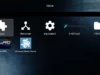
![[Scena PS Vita] YoYo Loader Vita aggiunge una corretta gestione del mouse e consente di riassociare gli analogici](https://www.biteyourconsole.net/wp-content/uploads/YoYoLoader-2-100x75.jpg)